- Autorius Abigail Brown [email protected].
- Public 2023-12-17 06:55.
- Paskutinį kartą keistas 2025-01-24 12:17.
Finder rodiniai siūlo keturis skirtingus būdus peržiūrėti failus ir aplankus, saugomus jūsų Mac kompiuteryje. Dauguma naujų „Mac“naudotojų linkę dirbti tik su vienu iš keturių „Finder“rodinių: piktograma, sąrašas, stulpelis arba viršelio srautas / galerija. Darbas viename „Finder“rodinyje gali atrodyti nebloga idėja. Galų gale, jūs labai gerai išmanysite šio vaizdo naudojimo subtilybes. Tačiau ilgainiui tikriausiai daug produktyviau išmokti naudoti kiekvieną „Finder“rodinį, taip pat sužinoti kiekvieno rodinio stipriąsias ir silpnąsias puses.
Šiame vadove išnagrinėsime keturis Finder rodinius, kaip juos pasiekti, ir sužinosime, kada geriausia naudoti kiekvieną rodinio tipą.
Finder Views
- Icon: Kiekvienas failas arba aplankas yra pavaizduotas piktograma. „Mac“darbalaukis yra geras piktogramų rodinio pavyzdys.
- Sąrašas: Sąrašo rodinyje rodoma išsami informacija apie failą arba aplanką, įskaitant daugybę jo atributų. Sąrašo rodinys panašus į standartinį Windows Explorer rodinį.
- Stulpelis: Stulpelių rodinyje pateikiamas vaizdinis sekimas, kur buvote, ir rodomas hierarchinis failo saugojimo vietos vaizdas.
- Viršelio srautas arba galerija: Pakeistas sąrašo rodinys, kuriame rodomas failo turinio miniatiūros vaizdas.
Finder Views naudojimas „Mac“: piktogramos rodinys
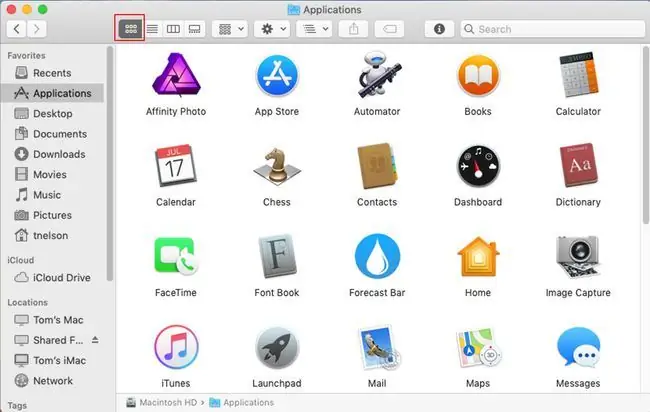
Finder piktogramų rodinyje Mac kompiuterio failai ir aplankai pateikiami kaip piktogramos darbalaukyje arba Finder lange. „Apple“teikia bendrųjų diskų, failų ir aplankų piktogramų rinkinius. Šios bendrosios piktogramos naudojamos, jei elementui nepriskirta jokia konkreti piktograma.„Leopard“(OS X 10.5) ir vėlesnėse versijose miniatiūros vaizdas, gautas tiesiogiai iš failo turinio, gali būti naudojamas kaip piktograma. Pavyzdžiui, PDF failo pirmasis puslapis gali būti rodomas kaip miniatiūra; jei failas yra nuotrauka, piktograma gali būti nuotraukos miniatiūra.
Piktogramos rodinio pasirinkimas
Piktogramų rodinys yra numatytasis ieškiklio rodinys, bet jei pakeitėte rodinius, galite grįžti į piktogramų rodinį spustelėdami mygtuką „Piktogramų rodinys“(kairysis mygtukas keturių peržiūros mygtukų grupėje) „Finder“lango viršuje arba „Finder“meniu pasirinkite „Peržiūrėti kaip piktogramas“.
Piktogramos peržiūros pranašumai
Galite išdėstyti piktogramas Finder lange spustelėdami ir vilkdami jas aplink langą. Tai leidžia tinkinti, kaip atrodys Finder langas. Jūsų „Mac“atsimins piktogramų vietas ir parodys jas tose pačiose vietose, kai kitą kartą atidarysite tą aplanką „Finder“.
Piktogramų rodinį galite tinkinti kitais būdais, ne tik vilkdami piktogramas. Galite valdyti piktogramos dydį, tinklelio tarpus, teksto dydį ir fono spalvą. Jūs netgi galite pasirinkti vaizdą, kuris bus naudojamas kaip fonas.
Piktogramos peržiūros trūkumai
Piktogramos vaizdas gali tapti netvarkingas. Kai perkeliate piktogramas, jos gali persidengti ir susikaupti viena ant kitos. Piktogramų rodinyje taip pat trūksta išsamios informacijos apie kiekvieną failą ar aplanką. Pavyzdžiui, iš pirmo žvilgsnio nematote failo ar aplanko dydžio, kada failas buvo sukurtas ar kitų elemento atributų.
Geriausias piktogramos rodinio naudojimas
Atsiradus Leopard ir galimybei rodyti miniatiūras, piktogramų rodinys gali būti patogus norint peržiūrėti vaizdų, muzikos ar kitų daugialypės terpės failų aplankus.
Finder Views naudojimas „Mac“kompiuteryje: sąrašo rodinys
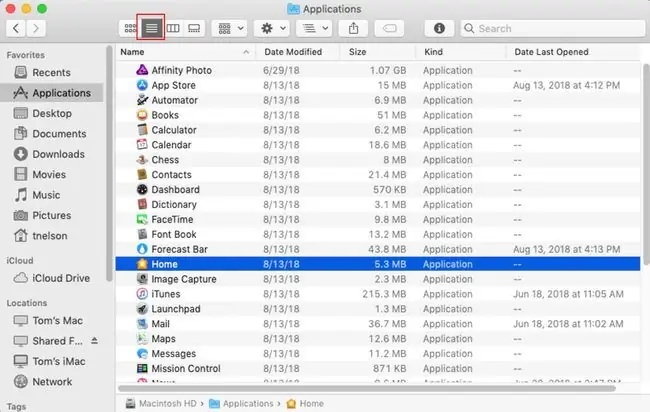
Sąrašo rodinys gali būti pats universaliausias iš visų Finder rodinių. Sąrašo rodinyje rodomas ne tik failo pavadinimas, bet ir daugelis failo atributų, įskaitant datą, dydį, rūšį, versiją, komentarus ir etiketes. Taip pat rodoma sumažinta piktograma.
Sąrašo rodinio pasirinkimas
Failus ir aplankus galite rodyti sąrašo rodinyje spustelėdami mygtuką „Sąrašo rodinys“(antrasis mygtukas iš kairės keturių peržiūros mygtukų grupėje) Finder lango viršuje arba pasirinkę „View“, kaip sąrašas' iš Finder meniu.
Sąrašo peržiūros pranašumai
Nr.
Sąrašo vaizdas yra labai universalus. Pradedantiesiems failo atributai rodomi stulpeliuose. Spustelėjus stulpelio pavadinimą, pakeičiama rūšiavimo tvarka, leidžianti rūšiuoti pagal bet kurį atributą. Viena iš mano mėgstamiausių rūšiavimo tvarka yra pagal datą, todėl pirmiausia galiu matyti paskutinius pasiektus arba sukurtus failus.
Taip pat galite naudoti sąrašo rodinį, norėdami gilintis į aplankus spustelėdami atskleidimo trikampį, esantį aplanko pavadinimo kairėje. Galite gilintis tiek, kiek norite, iš aplanko į aplanką, kol rasite reikalingą failą.
Sąrašo peržiūros trūkumai
Viena su sąrašo rodiniu susijusi problema yra ta, kad kai sąrašas užima visą peržiūros vietą Finder lange, gali būti sunku sukurti naujus aplankus ar kitas kontekstinio meniu parinktis, nes yra ribota laisvos vietos spustelėjimui dešiniuoju pelės mygtuku Žinoma, visas šias funkcijas galite atlikti naudodami Finder meniu ir mygtukus.
Geriausias sąrašo rodinio naudojimas
Tikėtina, kad sąrašo rodinys bus mėgstamiausias vaizdas vien dėl to, kad iš pirmo žvilgsnio galima matyti didžiausią informacijos kiekį. Sąrašo rodinys gali būti ypač naudingas, kai reikia rūšiuoti elementus arba gilintis į aplankų hierarchiją, kad rastumėte failą.
Finder Views naudojimas „Mac“kompiuteryje: stulpelių rodinys
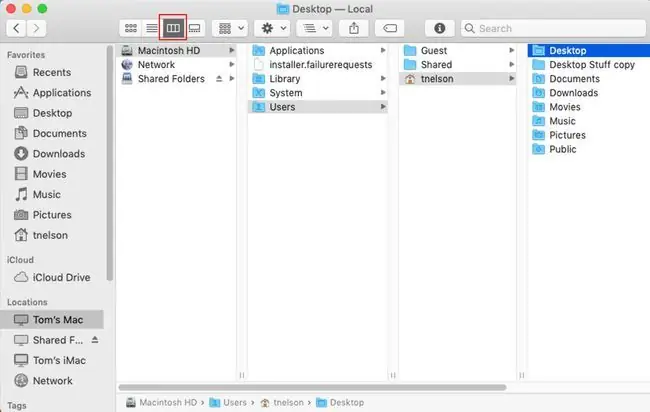
Finder stulpelio rodinyje failai ir aplankai rodomi hierarchiniu rodiniu, leidžiančiu sekti, kur esate Mac failų sistemoje. Stulpelio rodinyje kiekvienas failo ar aplanko kelio lygis pateikiamas atskirame stulpelyje, todėl galite matyti visus elementus, esančius failo ar aplanko kelyje.
Stulpelio rodinio pasirinkimas
Failus ir aplankus galite rodyti stulpelių rodinyje spustelėdami mygtuką „Stulpelio rodinys“(antrasis mygtukas iš dešinės keturių peržiūros mygtukų grupėje) „Finder“lango viršuje arba pasirinkę „View“, kaip stulpeliai „Finder“meniu.
Stulpelio peržiūros pranašumai
Nr. Skirtingai nuo bet kurio kito rodinio, stulpelių rodinys leidžia kopijuoti arba perkelti failus neatidarant antrojo ieškiklio lango.
Kita unikali stulpelių rodinio savybė yra ta, kad paskutiniame stulpelyje rodomi to paties tipo failo atributai, galimi sąrašo rodinyje. Žinoma, rodomi tik pasirinkto elemento atributai, o ne visi stulpelyje ar aplanke esantys elementai.
Stulpelio rodinio trūkumai
Stulpelių rodinys yra dinamiškas, tai yra, stulpelių skaičius ir vieta, kur jie rodomi Finder lange, gali keistis. Pakeitimai dažniausiai atsiranda, kai pasirenkate arba perkeliate elementą. Dėl to gali būti sunku dirbti su stulpelių rodiniu, bent jau tol, kol nesusigausite.
Geriausias stulpelio rodinio panaudojimas
Stulpelių rodinys labai tinkamas failams perkelti arba kopijuoti. Galimybė perkelti ir kopijuoti failus naudojant vieną Finder langą negali būti pervertinta dėl produktyvumo ir tiesiog paprasto naudojimo. Stulpelių vaizdas taip pat puikiai tinka tiems, kurie tikrai mėgsta visada žinoti, kur jie yra failų sistemoje.
Finder Views naudojimas „Mac“kompiuteryje: galerijos vaizdas ir viršelio srauto vaizdas
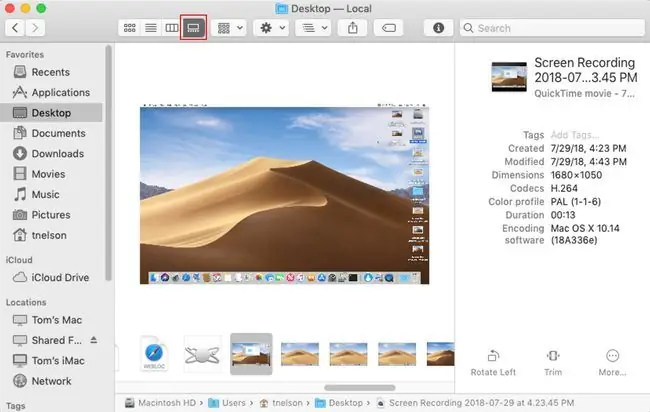
Galerijos rodinys yra naujausias iš Finder rodinių ir pirmą kartą pasirodė MacOS Mojave. Nors pavadinimas yra naujas, jis labai pagrįstas senesniu viršelio srauto rodiniu, kuris pirmą kartą buvo parodytas OS X 10.5 (Leopard). Viršelio srautas ir galerijos rodinys yra pagrįsti iTunes randama funkcija ir, kaip ir iTunes funkcija, leidžia matyti failo turinį kaip miniatiūros piktogramą. Šiame rodinyje miniatiūrų piktogramos išdėstomos aplanke, pavyzdžiui, muzikos albumų rinkinyje, kurį galite greitai vartyti. Viršelio srauto rodinys padalija Finder langą ir rodo sąrašo stiliaus vaizdą iškart po viršelio srauto skyriumi, o Galerija praleidžia sąrašo rodinį ir naudoja didelę pasirinkto failo miniatiūrą bei mažų miniatiūrų grupę žemiau, kad parodytų, kas yra dabartinis aplankas.
Viršelio srauto arba galerijos vaizdo pasirinkimas
Failus ir aplankus galite rodyti viršelio srauto / galerijos rodinyje spustelėdami mygtuką Viršelio srautas / galerijos rodinys (labiausiai dešinysis mygtukas keturių peržiūros mygtukų grupėje) Finder lango viršuje arba „Finder“meniu pasirinkę „View“kaip „Cover Flow/Gallery“.
Viršelio srautas / galerijos peržiūros pranašumai
Viršelio srautas / galerijos rodinys yra puikus būdas ieškoti muzikos, vaizdų ir net teksto ar PDF failų, nes jame albumo viršelis, nuotrauka arba pirmasis dokumento puslapis rodomas kaip miniatiūros piktograma gali. Kadangi galite koreguoti viršelio srauto piktogramos dydį, galite padaryti ją pakankamai didelę, kad matytumėte tikrąjį tekstą pirmame dokumento puslapyje arba iš arčiau pažvelgtumėte į nuotrauką, albumo viršelį ar kitą vaizdą.
Trūkumai
Rodant šias miniatiūrų peržiūras gali pritrūkti išteklių, nors daugumoje naujų „Mac“kompiuterių neturėtų kilti jokių problemų.
Kai viršelio srauto rodinio vaizdai yra pakankamai dideli, kad juos būtų galima naudoti praktiškai, esate linkę apriboti failų, kuriuos galima rodyti vienu metu, skaičių.
Geriausias viršelio srauto / galerijos vaizdo panaudojimas
Viršelio srauto / galerijos rodinys geriausiai tinka vartyti aplankus, kuriuose yra daug vaizdų, peržiūrėti muzikos failus su susijusiu viršelio piešiniu arba peržiūrėti tekstinius ir PDF dokumentus, kurių pirmasis puslapis gali būti pateiktas kaip viršelio srauto vaizdas.
Šis rodinys nėra labai naudingas aplankams, kuriuose yra įvairių dokumentų ir failų, kurie gali būti pateikiami naudojant bendrąsias piktogramas.
Finder Views naudojimas „Mac“kompiuteryje: kuris geriausias?
Kuris Finder rodinys yra geriausias? Turėtume pasakyti „visi“. Kiekvienas iš jų turi savo stipriąsias ir silpnąsias puses. Mes naudojame juos visus vienu ar kitu metu, priklausomai nuo atliekamos užduoties.
Paspaudę turėtume pasakyti, kad sąrašo rodinys yra mums patogiausias ir dažniausiai naudojamas. Tai leidžia greitai perjungti įvairius rūšiavimo nustatymus tiesiog spustelėjus stulpelio pavadinimą, kad galėtume rūšiuoti failus abėcėlės tvarka, pagal datą arba dydį. Yra ir kitų rūšiavimo parinkčių, bet jas naudojame dažniausiai.
Stulpelių rodinys yra patogus, kai turime atlikti kai kurias failų priežiūros užduotis, pvz., išvalyti failus ir aplankus. Naudodami stulpelių rodinį galime greitai perkelti ir kopijuoti elementus, neatidarant kelių Finder langų. taip pat galime matyti, kur failų sistemoje yra mūsų pasirinkti elementai.
Galiausiai vaizdams naršyti naudojame viršelio srauto rodinį. Nors tiesa, kad šiai užduočiai atlikti galėtume naudoti „iPhoto“, „Photoshop“ar kitą vaizdo apdorojimo ar valdymo programą, tačiau pastebime, kad viršelio srauto rodinys veikia taip pat gerai ir paprastai yra greitesnis nei programos atidarymas, norint rasti ir pasirinkti vaizdo failą.
O kaip su piktogramų rodiniu? Keista, bet tai „Finder“rodinys, kurį naudojame mažiausiai. Nors mums patinka darbalaukis ir visos jame esančios piktogramos, „Finder“lange daugeliui užduočių teikiame pirmenybę sąrašo rodiniui.
Nesvarbu, kurį „Finder“rodinį norėtumėte, žinodami apie kitus ir kada bei kaip juos naudoti, galite būti produktyvesni ir mėgautis didesniu „Mac“naudojimu.






